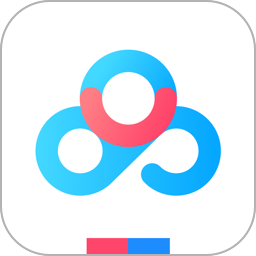


//

//

//

//

//

//

//

//

//

//
软件Tags:
这是由百度公司推出的一项云存储服务,旨在为用户提供Web、PC及Android手机客户端等多平台的数据共享体验。
该服务依托强大的云存储集群机制,充分发挥了百度在云端存储领域的优势,提供了广阔的网络存储空间,拥有更为强大的数据安全保障,并且为用户提供了便捷的渠道,以便轻松分享精彩内容给朋友。
百度现已正式发布!快来下载体验吧!
v7.44.7.1版本
1、AI编辑助您激发灵感,一键成文。
您可以通过两种方式设置同步文件夹的位置:
方式一:登录后,客户端将自动弹出配置向导,如下图所示:

选择目标文件夹后,同步盘将在该文件夹下自动生成一个名为“百度云同步盘”的同步文件夹。
方式二:若在使用过程中希望更改同步文件夹的位置,您可以右键点击百度云的托盘图标,选择设置以打开设置窗口,接着选择更改同步目录:

如何进行文件同步?
设置好同步文件夹后,您只需通过系统对同步文件夹中的文件进行管理,百度云同步盘将自动为您进行同步。

完成自动同步后,若您希望同步某个文档,只需将其放入百度云文件夹中(可放在该文件夹的任意位置),如下图所示,我将其放在我的文档子目录下。


如果我不想同步所有文件,该如何处理?
在上传时,您可选择不将网络硬盘上的所有文件下载到本地电脑,而仅保持部分文件与本地电脑同步。此时,可以使用“选择性同步”功能。
在设置页面中,您可以对同步目录下的文件夹进行设置,对于不希望同步的文件夹,可以选择不同步,这样,百度云同步盘将不再对该文件夹中的文件所做的修改进行同步到网络硬盘,同样,网络硬盘中的该文件夹文件也不会被同步至本地电脑。


如何备份文件?
如果您希望仅将文件上传至百度云同步盘,而不与本地文件夹同步,可以使用备份功能。选择要备份的文件,右键点击并选择备份到百度云,文件将自动备份。

完成后,您可以在百度云网页的“来自PC的备份文件”文件夹中查看备份的文件。

百度云同步盘最多可以在几台电脑上使用?
百度云同步盘不限制同一账户在多台电脑上同时运行,您只需在任意一台电脑上对文件进行操作,其他电脑也会同步更新,大大提高了用户的工作效率。
如何确认我的文件是否成功同步?
为方便您了解文件的同步状态,百度云同步盘在同步目录下对文件进行了标示:带有绿色对勾的文件表示已成功同步;带有蓝色循环箭头的文件表示正在同步中;带有红色叉号的文件则表示同步出现问题。
为什么有些文件放在同步目录中却未被同步?
为节省您的网络硬盘空间和网络资源,百度云同步盘对文件名进行了过滤,部分临时文件和系统文件将不会被同步。
1、安装百度网盘Windows电脑客户端后,系统将自动提示近期使用频率较高的文件夹进行云端自动备份;
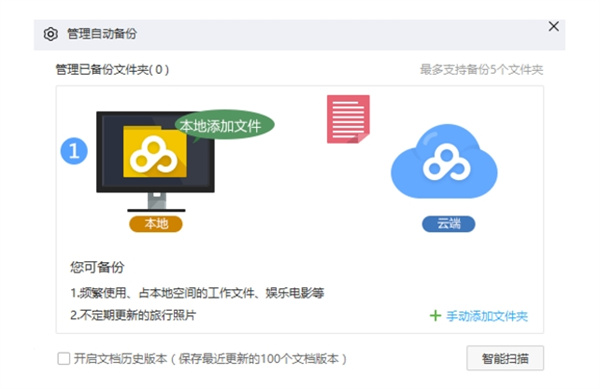
2、手动添加自动备份文件操作如下:点击网盘客户端右上角的【设置】--【管理自动备份文件夹】【添加文件夹】选中需要备份的文件夹;
3、接着点击【备份到云端】最后选择【关闭】,网盘客户端将自动将文件夹中的内容备份到云端;
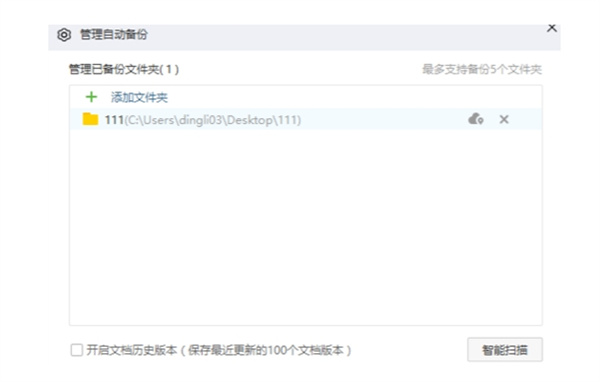
1) 百度网盘Windows电脑客户端主要满足用户单向上传或下载文件的需求,用户可根据个人意愿进行文件的上传、下载,操作界面更加直观,适合大多数用户使用。
2) 百度网盘Windows电脑客户端支持高速、批量下载文件,具备断点续传等功能,方便用户下载大文件及批量下载。
3) 百度网盘Windows电脑客户端配备自动备份文件夹功能,可以关联五个文件夹,文件放入关联文件夹后,将自动上传至云端,确保文件不丢失。
4) 百度Windows同步盘则主要解决文件的双向同步问题,本地同步文件夹的数据会同步至云端;云端数据的增加或删除会同步至本地,适合需要在多设备间共享数据的用户。
隐藏空间是在网盘基础上为用户精心打造的私密文件存储空间,贴心保护您的隐私文件。
1) 首次启用隐藏空间时,需设置安全密码,通过网盘客户端访问隐藏空间时需输入密码方可进入。
2) 隐藏空间的基本操作与我的网盘相同,可执行上传、下载、删除、新建文件夹、重命名、移动等操作。
3) 被移入隐藏空间的文件目前仅支持在网盘客户端浏览,无法在其他端(安卓、iPhone、Web)查看,并且无法在其他端的图片时光轴及功能中显示。
4) 隐藏空间中的文件删除后不会进入回收站,因而无法恢复;分享的文件若移入隐藏空间,将会取消分享。

